Windows UAC를 우회하는 관리자 권한있는 바로 가기를 만드는 방법
지난주 우리는 신중하게 만드는 법을 배웠다CCleaner를 사용한 전체 컴퓨터 기록 지우기 버튼. 유일한 문제는 Windows에서 바로 가기를 시작했을 때 UAC (사용자 계정 컨트롤) 보안 창이 팝업되는 것입니다. 다행히도 Microsoft는 바로 가기가 관리자 작업으로 실행되는 경우 UAC 프롬프트를 우회하는 방법을 실수로 포함했습니다. 하나를 설정하는 방법을 배우자!
아래는 설정 과정을 안내합니다.UAC 프롬프트 확인이 필요하지 않은 것을 제외하고는 일반 바로 가기처럼 작동하는 Windows 작업을 설정합니다. 예를 들어, UAC 프롬프트없이 백그라운드에서 실행되도록 CCleaner를 설정합니다.
노트 : Windows 7 또는 Vista에서 작업 작성에 이미 익숙한 경우 7 단계로 건너 뛸 수 있습니다.
1 단계
딸깍 하는 소리 윈도우 시작 메뉴 오브 과 유형 작업 스케줄러 검색 창에 프레스 들어가다.

2 단계
작업 스케줄러 창에서 동작 메뉴와 고르다 작업 만들기…
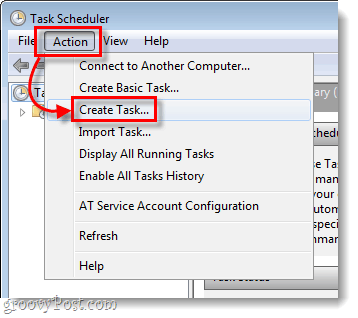
3 단계
작업 만들기 창이 자동으로 일반 탭으로 열립니다. 여기에서 유형 에이 이름 작업 상자에. 다음, 검사 박스 최고의 권한으로 실행.
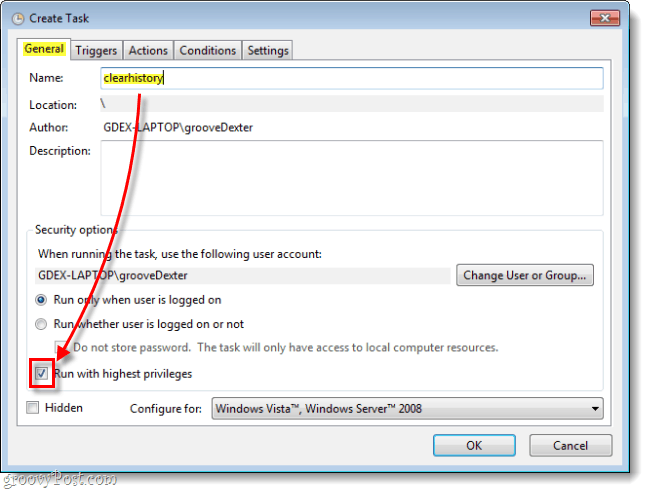
4 단계
지금 건너 뛰기 트리거 탭에서 행위 대신 탭. 딸깍 하는 소리 새로운… 그리고 새로운 행동 창에서 검색 프로그램에 대한 바로 가기를 만들고 싶습니다. 원하는 인수를 추가해야하지만 선택 사항입니다.
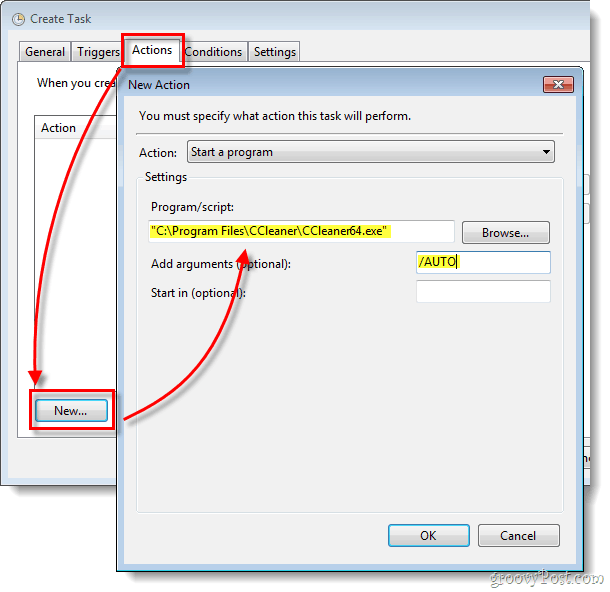
5 단계
딸깍 하는 소리 그만큼 정황 다음에 탭하고 체크 해제 박스 컴퓨터의 AC 전원이 켜져있는 경우에만 작업을 시작하십시오. 그렇지 않으면이 옵션을 사용하면 연결이 해제 된 랩톱에있는 경우 작업이 작동하지 않습니다.
이 단계를 마치면 딸깍 하는 소리 승인 작업을 저장하고 종료합니다.
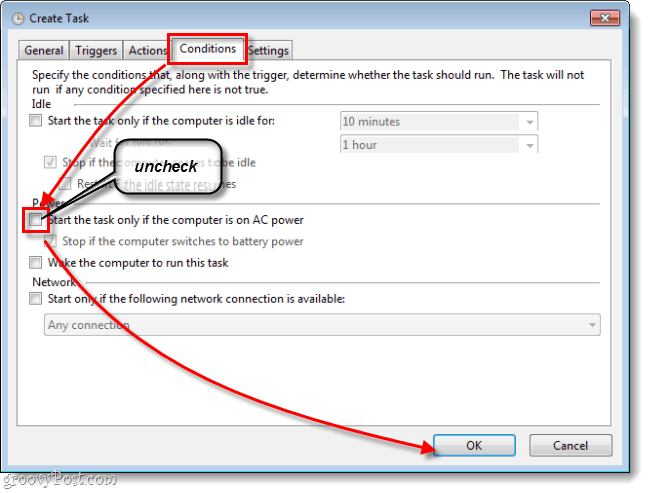
6 단계
이제 빈 자리에 데스크탑, 수행 마우스 오른쪽 버튼으로 클릭. 상황에 맞는 메뉴에서 고르다 새로 만들기> 바로 가기
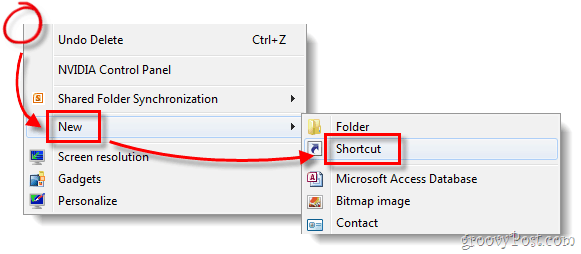
7 단계
텍스트 상자에서 유형 다음 *에서 :
schtasks /run /tn “clearhistory”
이 작업을 수행하는 데 문제가 있으면 반드시 따옴표 ( ")를 수동으로 입력하십시오..
*바꾸다 역사 바로 가기 이름을 지정했지만 그 주위에 따옴표를 사용해야합니다.
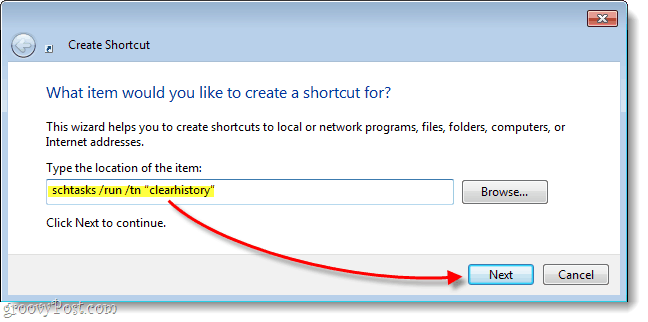
8 단계
이제 바로 가기 이름 만 지정하면됩니다. 이 이름은 바탕 화면, 시작 메뉴 또는 배치하려는 위치에 표시됩니다.
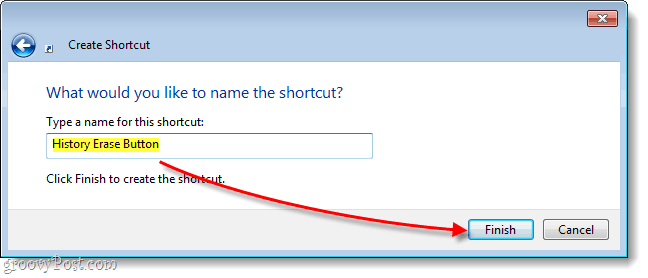
끝난!
이제 당신은 실행할 지름길을 가지고 있습니다.UAC 대화 상자를 표시하지 않고 응용 프로그램을 가리 켰습니다. 이 예에서는 일반적인 바로 가기가 UAC를 프롬프트하므로 CCleaner를 사용했습니다. 아래 스크린 샷에서 볼 수 있듯이 바로 시작되었습니다.
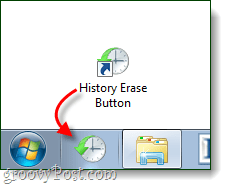
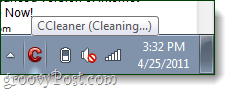
질문, 의견? 아래 하나를 버려!










코멘트를 남겨주세요